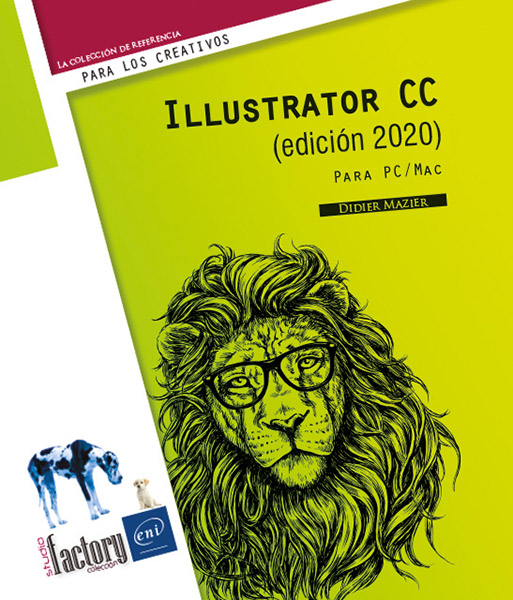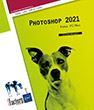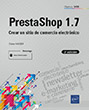Didier MAZIER
Didier Mazier, antiguo director creativo asociado en una agencia de comunicación, se dedica a la enseñanza y la investigación en el ámbito digital desde 1992.
Participó en la creación de la titulación ECMN-MCI en Evry, de la que han salido varias generaciones de talentosos profesionales del marketing. También colabora con los organismos de formación franceses de la CCIP IDF y da conferencias sobre temas digitales en todo el mundo para escuelas y grupos profesionales. Es autor de diversas videoformaciones sobre marketing digital y UI-UX. Asimismo, diseña e implementa bases de datos de aplicaciones profesionales y ayuda a las empresas en su transformación digital.
Más informaciónParticipó en la creación de la titulación ECMN-MCI en Evry, de la que han salido varias generaciones de talentosos profesionales del marketing. También colabora con los organismos de formación franceses de la CCIP IDF y da conferencias sobre temas digitales en todo el mundo para escuelas y grupos profesionales. Es autor de diversas videoformaciones sobre marketing digital y UI-UX. Asimismo, diseña e implementa bases de datos de aplicaciones profesionales y ayuda a las empresas en su transformación digital.
 Ediciones ENI Editorial | líder en informática
Ediciones ENI Editorial | líder en informática